在更新到iOS 13之後,可能會出現許多您無法想像的錯誤。的確有時使您感到沮喪。但是,沒有什麼比數據丟失更糟的了,例如照片,聯繫人,消息意外丟失了嗎?不僅您,而且您中的大多數人也可能經歷了此問題。是否有任何出色的軟件可以幫助您100%安全地進行修復?您在這裡找到合適的地方。
如果您問,我會推薦什麼?Tenorshare的UltData正是您現在需要的。這種功能豐富且方便的工具已為用戶廣泛認可,可從iOS 13設備進行強大的數據恢復。該第三方軟件可確保您執行此操作而無需擔心。也許它突出顯示如下:
- 無論您的設備處於什麼情況,都可以檢索任何丟失的數據。意外刪除和格式化,恢復出廠設置,升級/降級,鎖定,禁用,屏幕破裂,越獄……
- 各種數據類型(超過35個文件)支持。消息和消息附件,聯繫人,照片,視頻,Safari歷史記錄,Kik,微信,WhatsApp消息和附件,Tango…
- 與不同的iOS設備兼容。iPhone 11,iPhone XR / XR MAX / XS,iPhone X,iPad Air / mini / Pro,iPod touch…
- 恢復率接近100%。
- 從iPhone,iCloud和iTunes備份中恢復數據
- 只需三步即可友好使用
- 額外的iOS 13系統維修
- iOS 13設備上的社交應用程序備份和還原
眼前展現的功能是什麼,也許您已對如何使用此功能強大的軟件恢復iOS 13設備上丟失的照片,聯繫人和消息引起了極大的興趣。
Contents
從iOS設備恢復數據
如前所述,如果您想挽救丟失的珍貴照片,這些照片可能充滿了回憶,但沒有任何備份,只需從設備本身中恢復它們即可。UltData確實使您免於困擾。
- 將您的iOS設備與PC或Mac連接,然後啟動UltData。如果無法識別您的設備,此軟件將為您提供幫助。就個人而言,對初學者來說非常有用。
- 接下來,它會自動掃描設備。
- 預覽已掃描的內容,例如可以瀏覽圖片。

- 此外,還支持預覽,打印消息,聯繫人,便箋。
- 您可以將文件恢復到設備或計算機。在此之前,請設置輸出格式,尤其是對於消息,聯繫人和便箋。
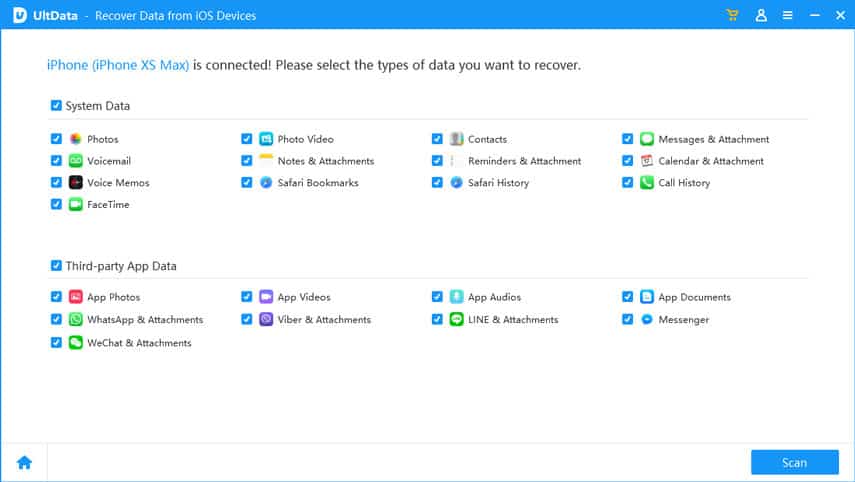
從iTunes備份中恢復數據
從設備中恢復丟失或刪除的數據聽起來很容易。請在此處注意:如果要放回重要數據,請盡快處理。如果沒有找到非常需要的照片或消息怎麼辦?現在開始從iTunes備份中恢復。
- UltData掃描所有iTunes備份,然後從列表中選擇您的設備。特別指出,它可以幫助您正確存儲和查找已刪除的iTunes備份文件。
- 如前所述,在iTunes備份文件被完全掃描之後,預覽丟失的照片,聯繫人和消息。
- 立即開始恢復文件,並有選擇地將其保存到設備或計算機。如果您將聯繫人和消息放入設備,請記住使用USB電纜連接,它們在應用程序上顯示為未讀。
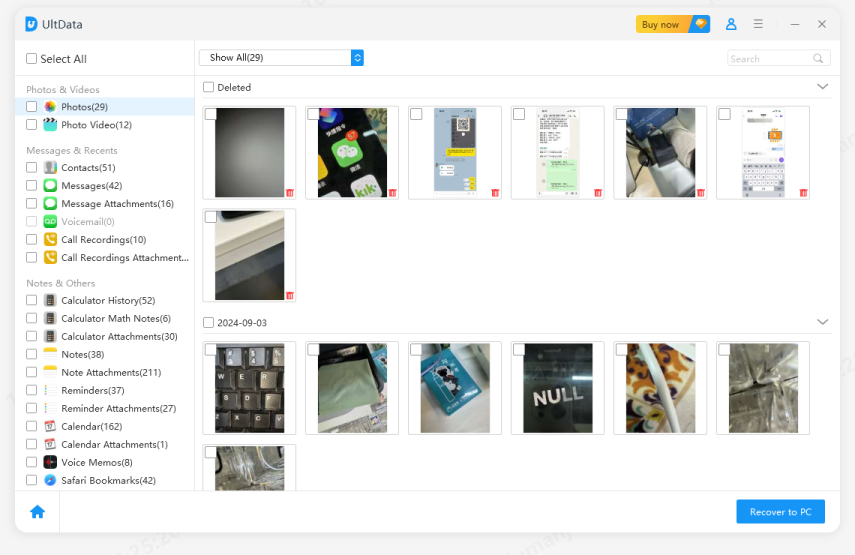
從iCloud備份中恢復數據
好的,您目前必須擁有照片,消息,聯繫人或任何文件。你們中的一些人拍拍手說好,但其中一些人卻嘆了口氣。請注意!該軟件可讓您以較少的精力受益於另一個出色的功能,可從iCloud備份中恢復丟失的數據。
- 移至“從iCloud備份中恢復”並使用Apple ID和密碼登錄iCloud。
- 列出的所有備份都具有不同的名稱,日期,版本,大小,並選擇您的設備。
- 接下來,顯示文件類型,包括照片和視頻,消息和呼叫日誌,備忘錄和其他。
- 從iCloud下載文件並預覽任何文件的完整信息。
- 現在,在開始恢復丟失的文件之前,設置輸出格式。像照片這樣的媒體文件將恢復為默認格式。如果將聯繫人和消息保存到設備,請執行從iTunes備份中恢復數據的操作。
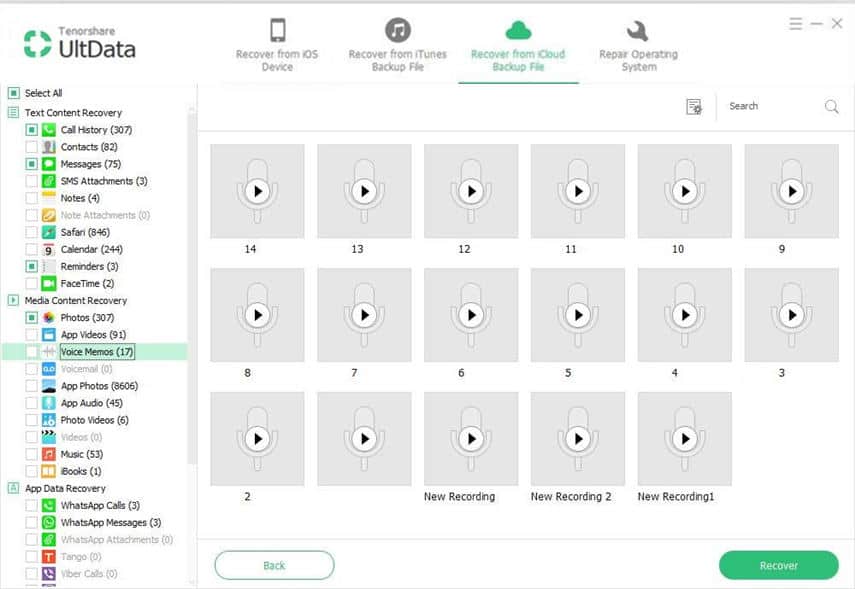
修復iOS 13問題
如果您的iOS 13設備卡在Apple徽標,恢復模式循環,黑屏和其他問題上,則請立即使用它進行修復。
- 轉到“修復iOS系統”,然後單擊立即修復。如果未檢測到設備,則教程將提示您如何進行操作(通過進入恢復模式/ DFU模式)。
- 成功連接設備後,下載並選擇固件。
- 需要一段時間才能修復iOS問題。
- 如果標準修復方法不起作用,則高級修復可能會有所幫助,但您的數據將被刪除。
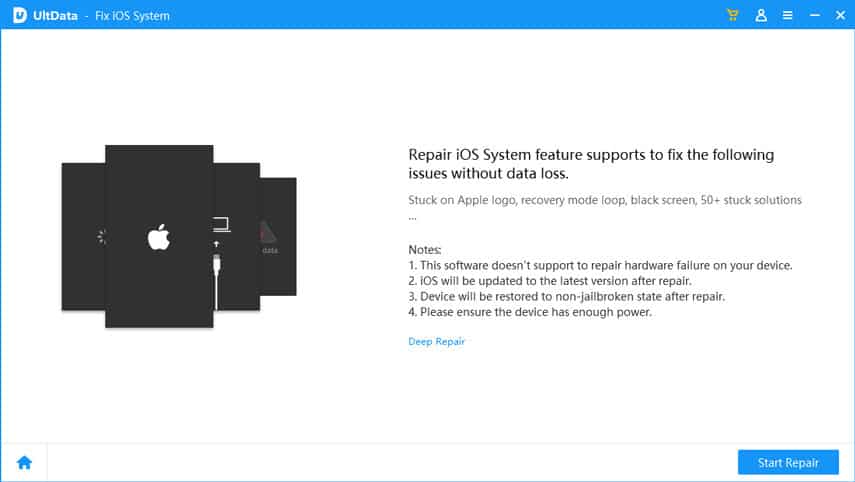
從iOS 13設備備份和還原社交應用
這項新功能可以滿足許多用戶在更換另一台設備或備份某些社交應用程序上的重要數據時的需求。目前,此備份和還原功能僅適用於Mac。
1.打開,然後從WhatsApp,Line,Kick,Viber和WeChat中選擇所需的應用程序。
- 單擊以備份,該過程很快完成。
- 在這裡,您可以簽出所有備份文件(包含iTunes或UltData之前備份的文件)。
- 如果需要還原,則有一個備份文件列表(包括UltData備份和iTunes備份)。
- 接下來,選擇一個備份,它開始掃描備份,並預覽社交應用程序中的所有數據。
- 現在還原到Mac(僅適用於附件上的數據)或設備。
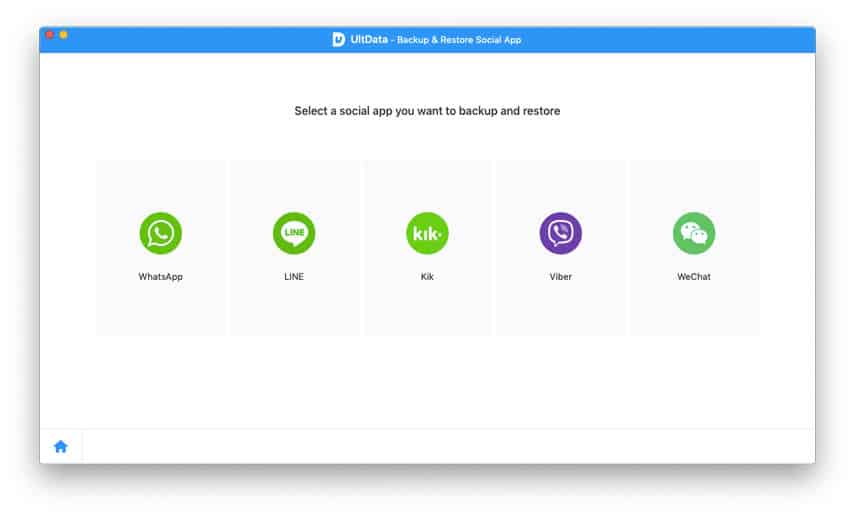
結論
下次,您碰巧在iOS 13設備上丟失了機密數據,為什麼不嘗試出色的UltData?它確保您從設備以及iTunes和iCloud備份中恢復。全面的解決方法,只需簡單的步驟即可解決。當然,諸如修復iOS 13問題,從iOS 13設備還原和備份社交應用程序之類的出色功能完全可以提高您對優秀智能手機解決方案提供商的期望。

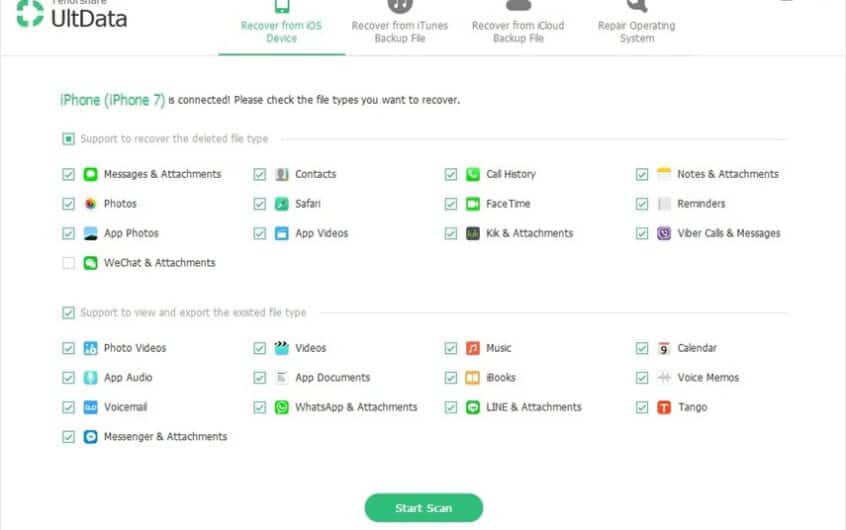
![iOS 14 更新後 iPhone 無法開機? [4個解決方案]](https://oktechmasters.org/wp-content/uploads/2021/09/25142-iphone-wont-turn-on-after-update.jpg)

